Diákváltozattal AutoCAD
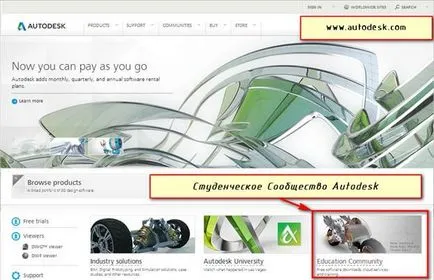
Azt is regisztrálni a kereső „Student közösség AutoCAD”, és válassza ki az első linket a keresési eredmények között.

Csakúgy, mint az első és a második esetben, akkor átirányítja:
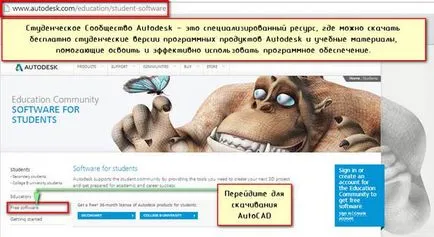
Töltse le és telepítse a szabad szoftver Autodesk megy Ingyenes szoftver. Válassza AutoCAD CAD (ingyenes változat is elérhető, a képzés ezen a listán).

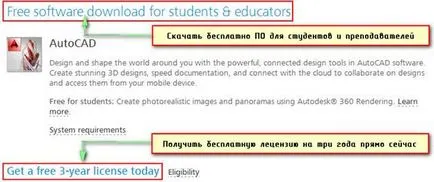
Vessünk egy közelebbi pillantást a regisztrációs folyamat. Ehhez válasszuk a Create Account. Ezt követően, olyan formában, hogy ki kell tölteni.
Az első lépés a fiók létrehozása során meg kell adnia, az országot, ahol Ön és a születési dátumát.
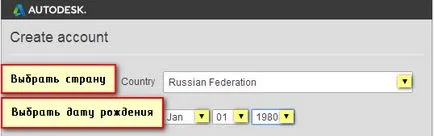
A második lépés jelzi az oktatás állapotát. Meg kell választani „akik vagyunk”: a hallgató, kari vagy oktató (manager). Ezután ezt az információt meg kell adni. Ebben az esetben ki kell tölteni néhány további formáit.
A Típus «Type” válassza ki a középfokú oktatás, illetve adja meg, hogy egy egyetemi / főiskolai hallgató. Tekintsük a példa a második kiviteli alakban.
Field School «iskola” felvétel szabad formában alkalmazzuk. Meg kell adnia a nevét, a felsőoktatási intézmények, például a „MIFI”.
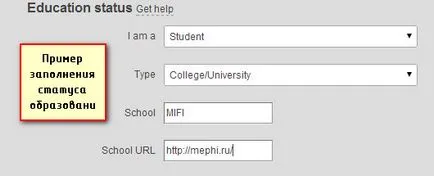
A harmadik lépés: „Account Information”
1. poleFirst neve adja meg nevét
2. A Last name «Név” jelzik, illetve a nevét
3. poleAutodesk ID, adja meg az egyedi bejelentkezést. Vannak bizonyos követelményeket a szimbólumok Autodesk ID. Az ID Autodesk kell lennie legalább 6 karakter. További információk érhetők el, ha megnyomja a levelet.
5. A Jelszó mezőbe írja be a jelszót, és erősítse meg, megismételve ismét tegye be a Jelszó megerősítése mezőbe. A jelszó 8-12 karakter és tartalmaznia kell legalább egy betűt és egy számot. A leveleket kell csak a latin ábécé.
Hogyan kell kitölteni a fiók adatok a következők:
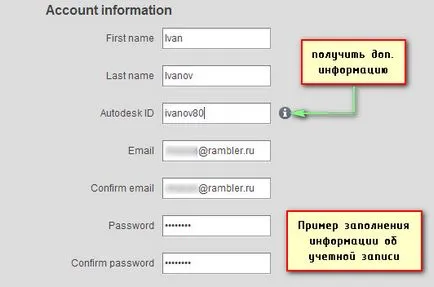

Kitöltése után minden területén, és megállapodás feltételeit, nyomja
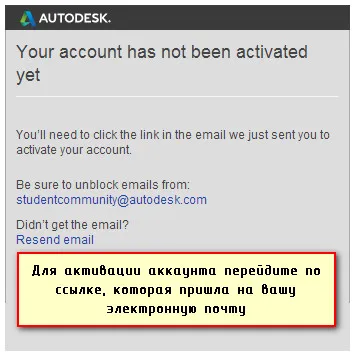
A mail kap egy levelet a cég Autodesk
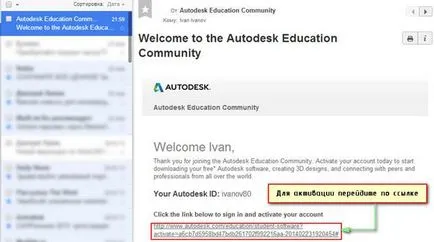
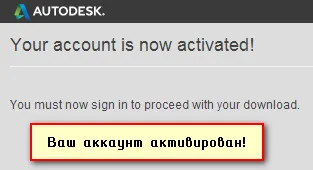
Mi lenne megmenteni, és nem megy ki a rendszer, jelölje Maradjak bejelentkezve. Belépni, kattintson a Bejelentkezés.
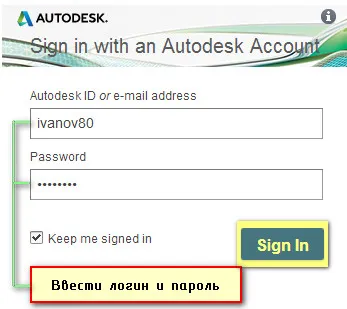
Ezt követően ki kell választani a verzió, a nyelv és a kicsit az operációs rendszer.
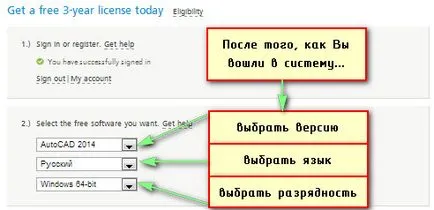
TIPP: Hogy melyik bit operációs rendszer, a „Start” menü → Kattintson a jobb gombbal a „Számítógép” → a legördülő listából válassza ki a „Tulajdonságok”
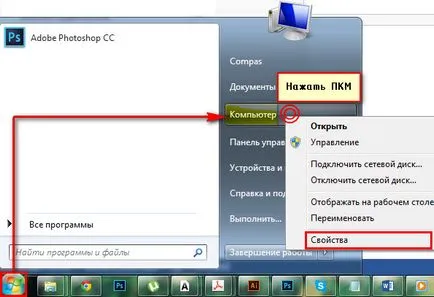
A Tulajdonságok ablak, ahol megtekintheti, hogy milyen típusú az operációs rendszert.
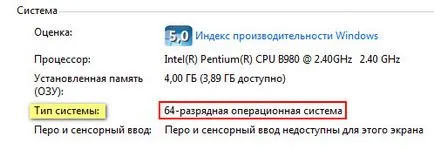
A harmadik szakaszban a 5-10 másodpercig, az információkat a letölthető szoftver. A legfontosabb dolog, amit meg kell figyelni - ez a sorozatszám és a termékkulcs. Az AutoCAD szoftver ingyenesen letölthető, amely lehet az irodában. hely a telepítés során kérni fogja a sorozatszámot és a legfontosabb. Ahhoz, hogy az e-mail automatikusan levél jön az összes szükséges információt ahhoz, hogy aktiválja az AutoCAD diák.
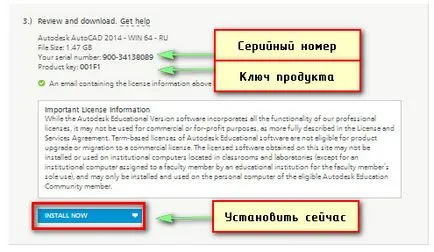
Az alapértelmezett érték a Telepítés most (Telepítés most). A legördülő listából választhat más módok, például a „Letöltés” vagy „Letöltés a böngésző”.
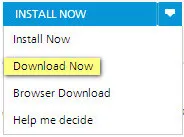
A példánkban azt az esetet Letöltés most «letöltés most». Így például az a program letölthető a számítógépre, és telepítheti azt szabad ideje.
Kattints a linkre le most. Most, ha a Google Chrome böngésző, a letöltés elindul a bal a Download Manager letöltési folyamat - letöltés kezelő Autodesk szoftverek. Ez nem az AutoCAD, de csak a segítő programot. Vele sokkal könnyebb és biztonságosabb a szoftver letöltéséhez.
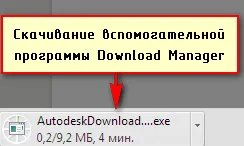
Ha van egy másik böngészőt, érti, hová mész letöltési folyamat, és ahol a letöltéshez.
Tehát, indítsa el a letöltött fájlt, és a telepítési ablak jelenik meg a képernyőn. Be kell, hogy jelölje Elfogadom, hogy továbbra is a folyamat ustanovkiprogrammy Download Manager.
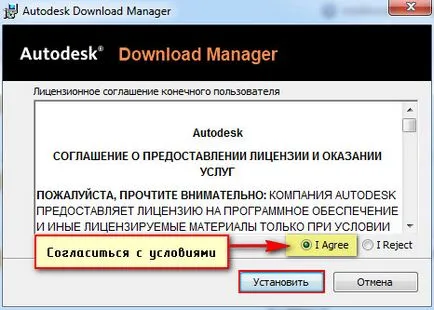
Ezután a telepítés megkezdődik ...
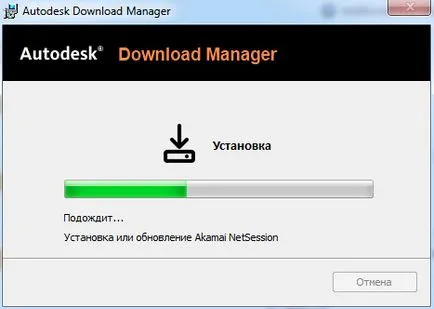
A telepítés után a böngésző megjelenít egy üzenetet, hogy kérdezi: Kezdés Download Manager alkalmazást. Akkor jelölje ki a „Választás megjegyzése az összes ilyen típusú linknél,” mi lenne a következő alkalommal ezt az üzenetet már nem jelenik meg, és az alkalmazás indításakor alapértelmezésben szoftver letöltése során az Autodesk weboldalán.
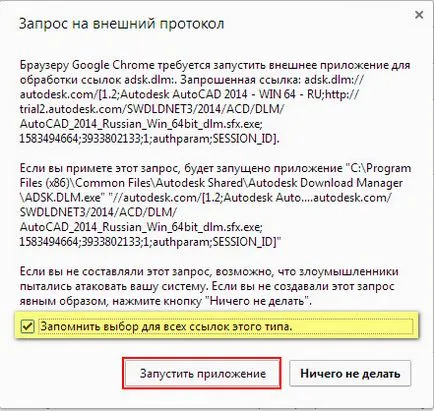
A Download Manager kérelemben meg kell határozni, hogy hova mentse az AutoCAD. Tartsuk szem előtt, hogy most adja meg az utat, hogy letöltötte az AutoCAD csomagot, azaz ez biztosan nem lesz telepítve a program, de csak egy csomagban.
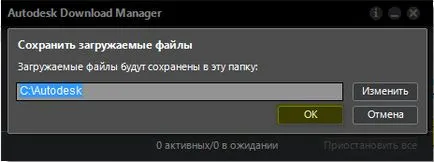
Miután az OK gombra kattintva megkezdi a letöltést a programot a számítógépen.
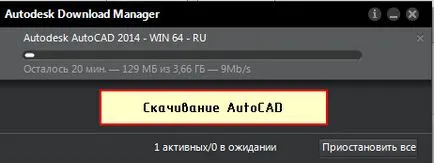
Most már tudod, hogyan kell letölteni a hallgató változat az AutoCAD. Nézzük meg, hogy a program telepítése során.
Amikor telepíti el kell fogadnia a licencszerződést. Aztán, ahogy a telepítés bármilyen szoftver, lépésről lépésre kövesse az összes szükséges lépést megnyomja a „Tovább” gombra.
De nézzük rendelni!
Kattintson az „Install” végén a letöltés. Kezdje az ablakot használati utasításában AutoCAD (tanuló). A telepítés megkezdéséhez a számítógépen, kattintson a gombra „Install”.

Ezután el kell fogadnia az Autodesk engedélyt.
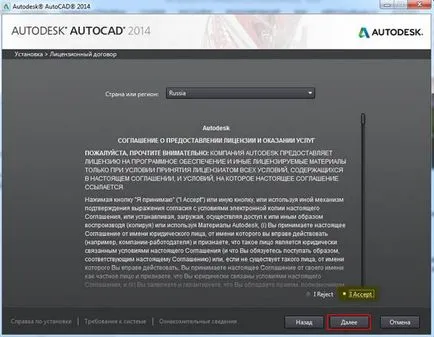
Most meg kell adnia információ a termékről. Itt beszélünk sorszámát és a gombok, hogy van, mielőtt letölti a programot.
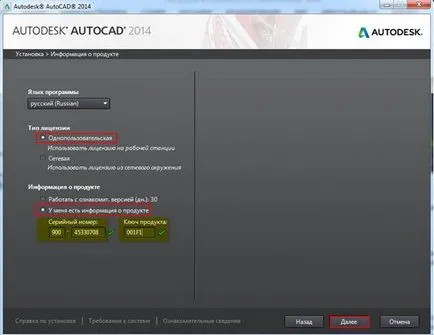
A következő lépés az, hogy végre az infúziós egységet. Kiválaszthatja a modulokat, hogy szükségesnek tart. Mi fog végezni a telepítés mindet.
Ha szükséges, akkor módosítsa a telepítési útvonalat. Kattintson az "Install".
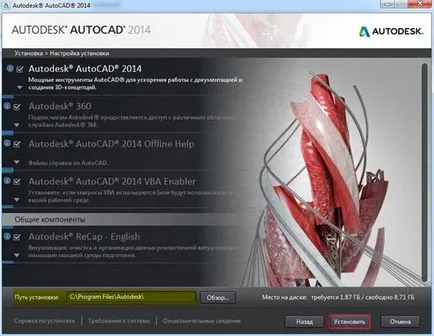
Amikor a telepítés befejeződött az asztalon megjelenik az AutoCAD programot parancsikont.
Amíg nem aktiválja az AutoCAD minden rajt 30 nap jelennek meg olyan formában, azzal a kéréssel, hogy aktiváljuk a programot. És ez jelzi, hogy hány nap van hátra a program használatát aktiválása nélkül az engedélyt. Mi használjuk a program futtatásához, nyomja meg a „Try”.

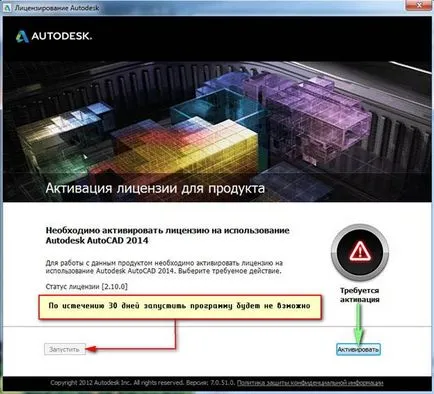
Tehát kattintson az „Aktiválás”. Megjelenik egy ablak információt a termék. Mint látható, itt a sorozatszámot, a termékkulcsot és a kihívás kódot, amelyet különös figyelmet kell fordítania! kérés kód lesz szükség a jövőben, hogy az aktiváló kódot Autodesk. mert Pillanatnyilag nincs ezt a kódot, akkor a szükséges intézkedéseket - jelölje a „Connect és aktiválja a” majd a „Tovább” gombra.
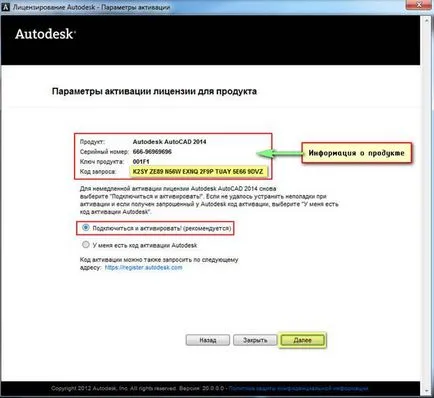
Az üzenet, amit nem tud automatikusan csatlakozni a cég szerver és lefolytatja az aktiválását Autodesk automatikusan. Ezért, kattintson a „A másik út.”
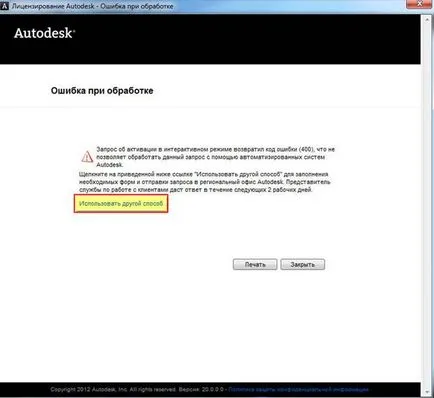
Azt kéri, hogy aktiválja az offline. Rá kell kattintani a linkre.
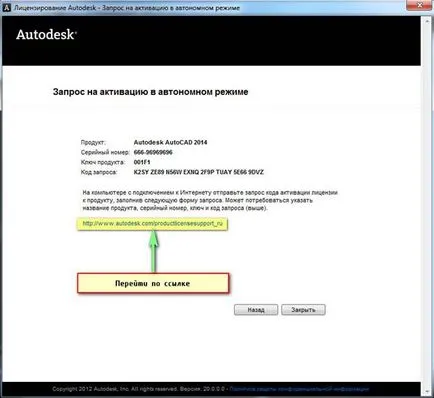
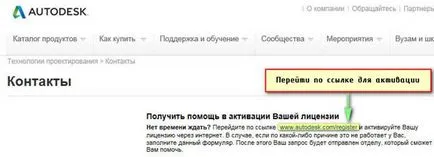
Bejelentkezés Autodesk rendszer
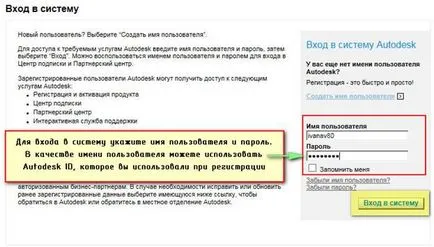
Válassza ki az operációs rendszert (az alapértelmezett Windows), és adja meg a soros nome.
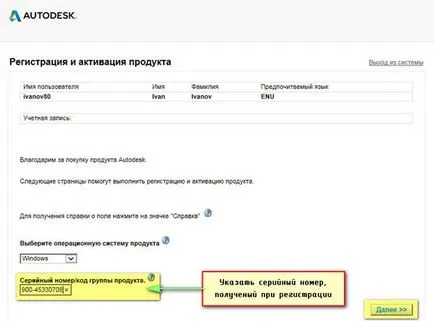
Ezután ki kell tölteni egy űrlapot. Erre példa lehet a következő.
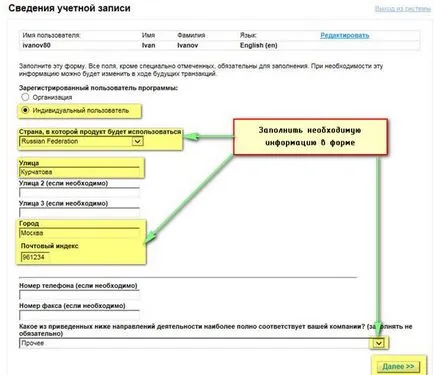
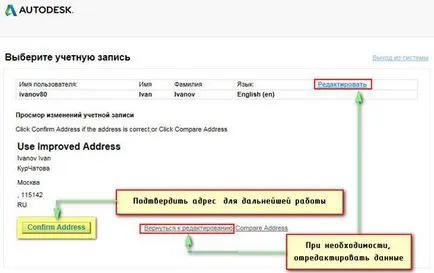
Válassza ki a fiókot, hogy tovább aktiválja a terméket.
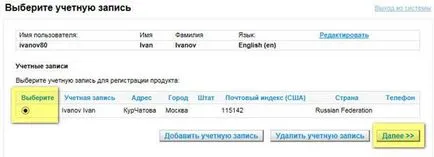
Most meg egy lekérdezést kódot, hogy aktiválja a szoftvert.
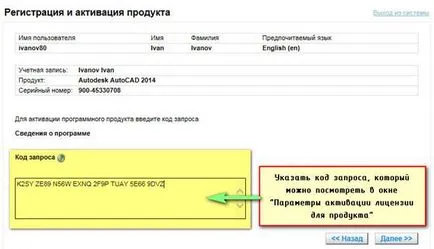
Ahhoz, hogy a lekérdezés kódot, zárja be az ablakot „Licensing az Autodesk”, futtassa újra az AutoCAD programot, és kattintson az „Activate”
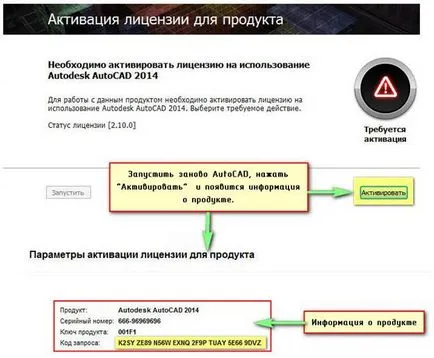
A bevezetés után kéri aktiváló kódot kódot. Másolja azt.
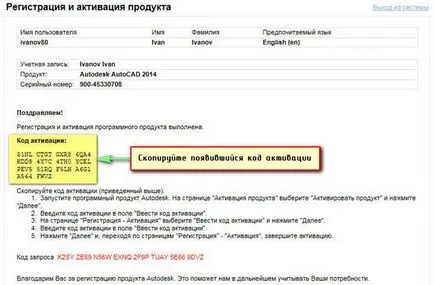
Most vissza az ablakon „Licensing az Autodesk”, válassza a „Van egy aktivációs kódot”, és illessze be a kódot. Kattintson a „Tovább” gombra.
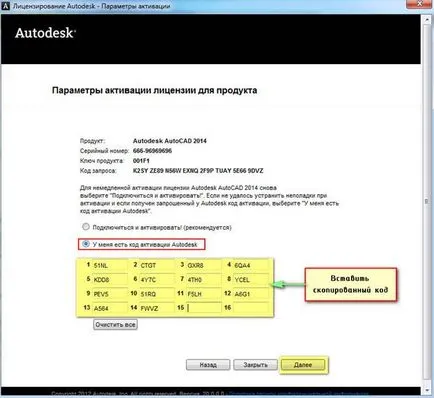
Miután ez közvetlenül történik aktiválást.

Minden kész! A program automatikusan elindul. Mint látható, a letöltés ingyenes AutoCAD és aktiválja, akkor kap egy multi-funkciós program teljesen legális! Felhívjuk figyelmét, kap engedélyt három évig.
Amikor a program elindul a variáns megjelenése a következő hibákat:
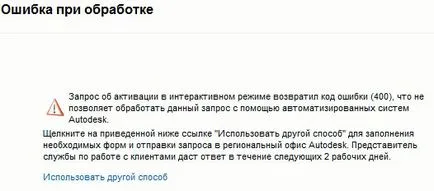
Csak zárja be ezt az üzenetet. A program fut minden esetben. Ekkor a következő információk jelennek meg:
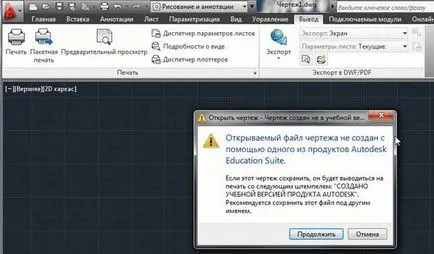
Ez az úgynevezett védelmét kereskedelmi használatra a program. A levezetés a rajz kinyomtatásához automatikusan megjelenik a felirat, hogy ezt a rajzot hoz létre egy képzési változata a termék.
Nézzük meg!
Te is, mint sok internet-felhasználó, amikor az előtte volt egy feladata, hogy megtalálja és telepíti az AutoCAD program indult hasonló kérdések vezették be adattároló rendszerben:
- „AutoCAD ingyenes letöltés orosz változata"
- „AutoCAD szoftver ingyenes letöltés”
- „hallgató változata AutoCAD ingyenes letöltés»
- „orosz változata AutoCAD ingyenes.”
Tény, hogy a lehetőségek is sok, de az eredmény gyakran ... eljut az oldalak megkérdőjelezhető tartalmak. Tölti az idejét és az idegeket ... És ami a legfontosabb - nem volt garancia arra, hogy a javasolt változat a program fog futni rendesen, és anélkül, hogy „hibák”.
Sok sikert kívánok a jövőben arra törekszik! Időt takaríthat meg, mert ez a legértékesebb erőforrás!